Dans notre exemple, nous allons utiliser du texte, pour obtenir ce résultat final :
Ouvrez un nouveau document dans photoshop, peut importe ça taille. Écrivez votre texte dans un nouveau calque, double cliquez sur le calque pour afficher les styles de calques, et appliquez les effets comme ceci :
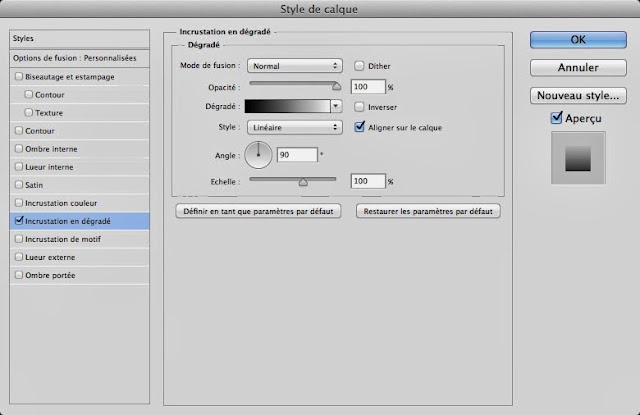 |
| J'utilise le dégradé par défaut, du noir vers le blanc |
 |
| Activez le dégradé (couleur est le mode par défaut) et changez l'angle à -90 c'est à dire l'inverse de l'incrustation précédente, ou cliquez sur inverser. |
A présent, créez un nouveau calque, et fusionnez le avec celui du dessous. Pour cela, faite ctrl ou cmd puis cliquez sur les deux calques à fusionner, puis cmd ou ctrl + E. De cette façon, les valeurs entrées dans le style de calque ne pourrons pas varier.
Dupliquez le résultat de la fusion des calques (cmd+J), puis faite cmd + T afin d'activer la transformation. Faites un clic droit sur le calque dans la zone de travail, puis "symétrie axe verticale". Vous venez de créer votre reflet! Placez le en dessous du calque d'origine, avec une petite marge en plus pour donner l'illusion d'un véritable reflet :
Nous allons maintenant activer un masque de fusion en prenant soin d'être sur le calque du reflet, c'est à dire celui du dessous. Cliquez sur l'icône correspondant au masque :
Vérifiez que vous êtes sur le masque de fusion, puis appliquez un dégradé de noir vers le blanc directement sur la zone de travail comme ceci :
Comme vous le constatez, votre masque c'est remplis, laissant apparaître une partie du calque. Pour plus de réalisme, nous allons appliquer une déformation à notre calque, une perspective pour être plus précis.
A nouveau, effectuez un cmd+T pour activer la transformation, puis cliquez sur "perspective". Tirez l'une des extrémités inférieur du calque, et le tour est joué!






Aucun commentaire:
Enregistrer un commentaire